win10 SYSTEM_SERVICE_EXCEPTION蓝屏怎么办?是什么原因造成的win10 systemserviceexception蓝屏错误?今天小编就为大家带来了win10开机蓝屏终止代码systemserviceexception的解决办法了,大家一起详细了解下吧!
win10系统systemserviceexception蓝屏解决教程
出现蓝屏代码,首先要做的第一件事,就是要思考操作了什么之后就出现了蓝屏?这是解决问题的第一大重点。
回忆一下,原来我正操作着打开云端软件平台,一打开运行云端服务,就出现system_service_exception蓝屏了,并且重启几次都没法正常开机。于是我用光盘(U盘启动盘也可以)进入PE系统,把云端的文件夹名字修改一下,在进行正常开机,结果顺利进入到win10桌面!搜索了一下,原来是云端软件平台与win10互不兼容导致的蓝屏!这可怎么办呢?查了下暂时没有解决方法(云端官方很早就放弃云端了,win8刚出来时就不更新了),于是只有两条路可以选择:要么扔掉云端,要么换回win7继续使用云端。我选择了后者!
问题原因解析
一.电脑用久了内存坏了,或多条内存不兼容等,换内存即可能解决。
二.电脑用久了,硬盘坏了,重新分区安装系统可以修复逻辑坏道,
还是不行,那就到了该换硬盘的时候了,换个硬盘就可以解决。
三.系统问题,操作系统对于整个电脑使用来说是至关重要的,
而系统问题导致出现的蓝屏,一般是系统文件损坏.,腾讯电脑管家-工具箱-系统急救箱,或一键还原或重做系统
四.中病毒也会使电脑蓝屏,可用腾讯电脑管家进行全盘查杀。
遇到事情不要慌,先想一想:
1、先回忆出现蓝屏代码前操作了什么软件或者更新了什么驱动,然后重装后别再使用之前的软件或驱动。
2、可能是系统跟硬件不兼容,换一个系统进行重装。
3、如果装的是正版系统,重启后有个修复选项,可以按指导进行修复(未测试是否可行)。
4、根据SYSTEM_SERVICE_EXCEPTION代码 后面括号内的提示,找到相应的驱动或文件,删除掉(我遇到的情况,已测试删除LongraDrvAMD64.sys或改名,没出现蓝屏,但是云端服务却开起不了,看来两者不可兼得)。
5、某些第三方杀毒软件也可能造成蓝屏问题,所以可以卸载杀毒软件之后看能否解决问题。
如果你不想折腾,那么重装系统是最简单粗暴的解决问题的方法。如果你不想重装系统和不怕折腾,那么可以如下折腾一番试试。
方法一:
1、使用 Windows键+R打开运行,输入“control.exe”,点击确定,如图:
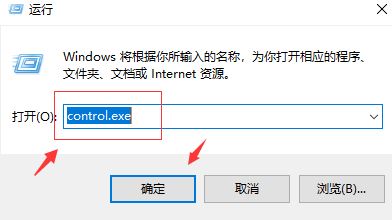
2、选择“硬件和声音”,如图:

3、点击电源选项下的“更改电源按钮的功能”,如图:

4、点击“更改当前不可用的设置”,如图:

5、取消对关机设置中“启用快速启动(推荐)”的勾选,保存修改后退出控制面板。

方法二:
1、重启电脑按F8进入安全模式或者PE;
2、打开我的电脑,左上方点【查看】,勾选【隐藏的项目】;
3、删除WdFilter.sys文件在C:\Windows\System32\drivers\wd和C:\ProgramData\Microsoft\WindowsDefender\Platform\4.18.2003.4-0\Drivers中找到WdFilter.sys,然后将其删除;
4、重启电脑。
方法三:
SYSTEM_SERVICE_EXCEPTION是Windows特定的BSOD,当其中一个核心系统文件被损坏,丢失或损坏时,可能出现在任何Windows版本上。在这种情况下,BSOD的罪魁祸首似乎是Vhdmp.sys,这是一个称为VHD Miniport Driver的驱动程序文件。
它属于微软公司,由微软Windows - Microsoft时间戳服务进行数字签名。系统文件无法删除或修改,因为它们负责正确加载和配置Windows操作系统。Vhdmp.sys文件是硬件驱动程序的一部分,其任务是确保硬件和设备的平稳性能。
SYSTEM_SERVICE_EXCEPTION(Vhdmp.sys)BSOD可能由许多因素触发,包括病毒感染,不兼容的软件,过时的设备驱动程序和各种系统的更改。在大多数情况下,PC的所有者尝试创建文件备份时发生错误,但在其他情况下也可能会出现错误。
据发现,Vhdmp.sys蓝屏倾向于攻击运行BitDefender反病毒软件的Windows 10个人电脑和笔记本电脑。因此,建议将其卸载并检查问题是否再次发生。要完全卸载反病毒软件,我们建议使用Perfect Uninstaller或其他专业软件删除工具。如果您更喜欢手动删除,在可以此页面上找到该指南。
卸载BitDefender后,请确保启用Windows Defender和Windows防火墙以确保系统的安全性。如果这没有帮助,我们建议您更新/重新安装驱动程序。
修复Windows上的SYSTEM_SERVICE_EXCEPTION(Vhdmp.sys)BSOD
检查系统是否有故障的驱动程序
单击Windows键并键入设备管理器。
当您的设备上当前安装的驱动程序列表出现时,请通过该列表并检查哪些驱动程序标有黄色感叹号。
只要您检测到发生故障的部件,请单击其中的每个部件并选择卸载。
完成后,重新启动机器。
现在您必须再次单击Windows图标并键入检查更新。
点击此选项,让Windows系统检测到您刚刚删除的丢失的驱动程序。
只要系统检查更新,请选择运行更新。通过这样做,Windows系统将自动查找并安装与系统兼容的通用驱动程序。
使用系统还原点
如果以前的方法无助于修复SYSTEM_SERVICE_EXCEPTION(Vhdmp.sys),我们最后的建议是使用系统还原点。仅当您在BSOD出现之前创建了还原点时,才可以使用此选项。要启用还原点,请按照以下步骤操作:
单击Windows键并输入创建还原点。
选择系统保护,然后单击系统还原。
按下一步并选择最新的还原点。
点击下一步并完成。
最后,重新启动系统。
END如何解决Windows 10上的SystemSettingsAdminFlows.exe错误?
问题:如何修复Windows 10上的SystemSettingsAdminFlows.exe错误?
为什么我不断收到弹出窗口,要求管理员用户并报告SystemSettingsAdminFlows.exe被破坏?当我尝试打开随机文档,图片或任何其他文件时,会发生这种情况。我正在运行Windows 10.请帮忙!
SystemSettingsAdminFlows.exe是一个可执行文件,它是Microsoft Windows操作系统的一部分。默认情况下,EXE文件安装在系统上,在系统性能和单独命令的成功执行中起着至关重要的作用。SystemSettingsAdminFlows.exe负责打开/编辑/删除文件所需的管理员权限。

在正常情况下,此文件是安全的,不应以任何方式替换或修改。但是,它经常成为各种系统威胁的目标,例如病毒或恶意软件。因此,如果系统被恶意/不可靠的第三方应用程序感染,SystemSettingsAdminFlows.exe文件是最先受损的文件之一。指示此文件失败的第一个符号是弹出消息,在尝试在PC上打开随机文件时需要管理员用户及其详细信息。此外,您可能会看到几个SystemSettingsAdminFlows.exe进程在任务管理器上运行。

在用户报告的基础上,似乎SystemSettingsAdminFlows.exe错误是Windows 10操作系统上的常见问题。在Windows 7,8,8.1,XP或Vista版本中很少发生或从不发生。即使不是所有的Windows 10类型都可能受到影响。看起来Technical Preview Build 10061上存在SystemSettingsAdminFlows.exe错误。因此,如果遇到不断弹出的消息,提示您指出管理员用户的详细信息,并且无法在PC上打开文件,请尝试下列修复延迟。
END如何解决Windows 10上的SystemSettingsAdminFlows.exe错误?
修复1.升级Windows
由于SystemSettingsAdminFlows.exe错误在运行Windows 10 build 10061的PC上引发,升级到最新版本将是一个合理的解决方案。因此,请尝试以下步骤:
单击赢键+ S,键入检查更新,然后按Enter键。
选择Windows更新并单击检查更新。
当系统检测到您的OS更新版本挂起时,单击立即更新并等待更新下载。
最后,重新启动PC /笔记本电脑。

修复2.清理你的电脑
对于大多数遇到SystemSettingsAdminFlows.exe错误的人来说,以前的方法确实有所帮助。但是,如果你不那么幸运,我们的建议就是清理你的电脑。正如我们已经提到的,由于SystemSettingsAdminFlows.exe是一个关键的系统文件,它确保了流畅的性能,因此它是恶意程序的目标。因此,它很可能已被损坏。要检查并解决此问题,您可以安装重新映像,RegCure临,SpeedyPC临,或另一台PC优化工具,能够检测恶意软件感染,注册表错误,DLL和EXE文件损坏,以及类似的不一致。

以上就是小编给大家分享的win10蓝屏错误SYSTEM_SERVICE_EXCEPTION的解决方法了,希望此篇教程能够帮助到你。